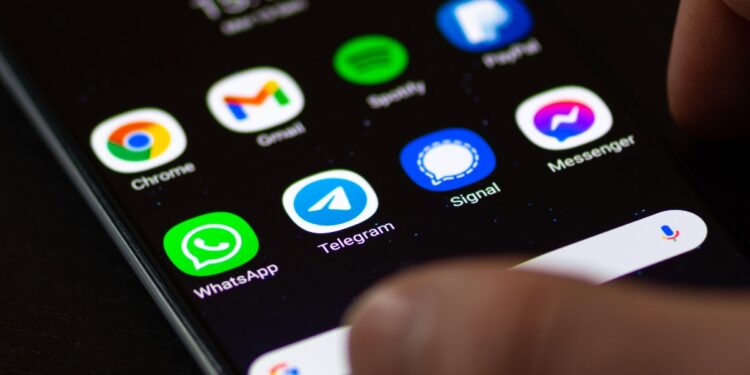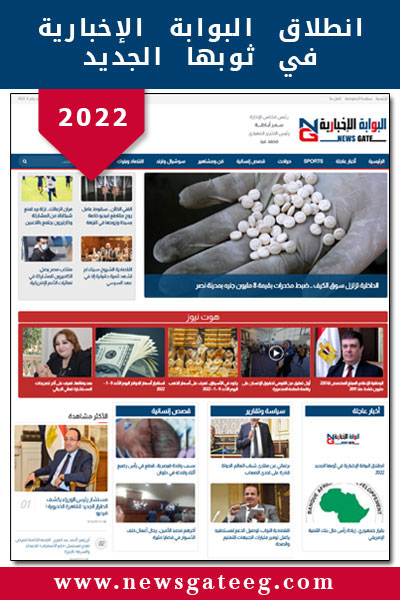يعد مراجعة التطبيقات في الهواتف الذكية فكرة جيدة لعدة أسباب، أبسط شيء هو تحرير مساحة على هاتفك، مما سيجعله يعمل بسلاسة ويمنحك مساحة أكبر لتخزين الصور ومقاطع الفيديو والتطبيقات والملفات.
ستقضي أيضًا وقتًا أقل في التمرير عبر مجموعة من الأشياء للوصول إلى ما تحتاجه، كذلك التقليل من مخاطر مشكلات الأمان. كلما زاد عدد التطبيقات لديك، زادت تعرضك للخطر، إذا تم اختراق أحدهم، ينتهي الأمر ببياناتك في الأيدي الخطأ.
تنظيف تطبيقات الهواتف الذكية
قم بالتمرير خلال تطبيقاتك ولاحظ التطبيقات التي نادرًا ما تستخدمها أو لا تستخدمها على الإطلاق. هل لديك تطبيقان أو ثلاثة يؤديان نفس الوظيفة؟ ماذا عن التطبيق الذي قمت بتنزيله للحصول على مشروب مجاني قبل خمس سنوات؟
بصرف النظر عن اختيار التطبيقات التي لا تستخدمها، حدد التطبيقات التي تستخدمها كل يوم. عندما تستيقظ في الصباح، ما هو أول تطبيق تفتحه؟ في رأسك أو على الورق، قم بعمل قائمة بالتطبيقات التي ترغب في الاحتفاظ بها وتلك التي يمكن رميها.
يمكن أن يساعدك iPhone إذا لم تكن متأكدًا من أين تبدأ. للحصول على عرض تفصيلي لنشاط تطبيقك وما تستخدمه أكثر من غيره، انتقل إلى الإعدادات> مدة استخدام الجهاز . لمعرفة مقدار البيانات التي تستخدمها تطبيقاتك، انتقل إلى الإعدادات> شبكة الجوّال . لمعرفة التطبيقات التي تستهلك طاقة بطاريتك بشكل خطير، انتقل إلى الإعدادات> البطارية .
إذا كنت تستخدم نظام Android، فانقر فوق الإعدادات> الرفاهية الرقمية وأدوات الرقابة الأبوية> لوحة التحكم لعرض أوقات الشاشة لكل تطبيق. لعرض استخدام البيانات، انتقل إلى الإعدادات> الشبكة والإنترنت> استخدام البيانات.. تحقق من استخدام البطارية بالانتقال إلى الإعدادات> البطارية.
افعل هذا قبل إلغاء تثبيت تطبيقات الهواتف الذكية
لا تحذف أي تطبيق فورًا، تحتوي العديد من التطبيقات في الهواتف الذكية على معلوماتك الشخصية، والتي يجب الاهتمام بها أولاً.
سجّل الدخول إلى كل تطبيق وانتقل إلى الصفحة أو القائمة التي تتيح لك إلغاء تنشيط حسابك أو حذفه، تجعل بعض الخدمات هذه الخطوة أكثر صعوبة من خلال مطالبتك بالوصول إليها من متصفح سطح المكتب أو حتى الاتصال بالشركة عبر البريد الإلكتروني أو الهاتف لإسقاط حسابك.
حذف تطبيقات الهواتف الذكية
- على هاتف iPhone:
المس مع الاستمرار أحد التطبيقات، ثم انقر فوق إزالة التطبيق> حذف التطبيق> حذف.
يمكنك أيضًا استخدام مكتبة التطبيقات، المقدمة في iOS 14، للحصول على قائمة منظمة بتطبيقاتك مجمعة حسب الفئة. مرر سريعًا إلى آخر صفحة من شاشتك الرئيسية للوصول إليها، اضغط مع الاستمرار على التطبيق، ثم حدد حذف التطبيق> حذف.
- على جهاز Android:
اضغط مع الاستمرار على أحد التطبيقات، ثم انقر فوق معلومات التطبيق> إلغاء التثبيت.
انتقل إلى الإعدادات> التطبيقات والإشعارات لرؤية قائمة بالتطبيقات الخاصة بك وحذفها بنفس الطريقة.
أو يمكنك فتح تطبيق متجر Google Play والانتقال إلى القائمة> تطبيقاتي وألعابي. اضغط على التطبيق واضغط على إلغاء التثبيت.
ملاحظة: هواتف Samsung و OnePlus بها خيار إلغاء التثبيت ضمن قائمة اختصارات التطبيق.
لا تنس التحقق من الأذونات في الهواتف الذكية
بعد عملية التطهير الكبيرة، هناك شيء آخر يجب عليك القيام به لحماية خصوصيتك بشكل أكبر. يحتوي كل تطبيق من تطبيقاتك المتبقية على أذونات معينة، مثل الوصول إلى قائمة جهات الاتصال والموقع والكاميرا والميكروفون والمزيد.
في بعض الحالات، تكون هذه الأذونات ضرورية للتطبيق لكي يعمل بالطريقة التي تريدها، ولكن ليس دائمًا. هل يحتاج تطبيق حجز الطاولة هذا حقًا إلى الوصول إلى الميكروفون الخاص بك؟ اتبع هذه الخطوات لسحب هذا الامتياز.
- على هاتف iPhone:
انتقل إلى الإعدادات> الخصوصية لرؤية قائمة الأذونات، ستتم إضافة التطبيقات التي تطلب الوصول إلى كل علامة تبويب. انتقل من خلال الأذونات للتبديل بين تشغيل وصول كل تطبيق أو إيقاف تشغيله على النحو الذي تراه مناسبًا.
- على جهاز Android:
انتقل إلى الإعدادات> التطبيقات والإشعارات> أذونات التطبيق للحصول على قائمة الأذونات المتاحة على هاتفك الذكي.